Поглед за отличен графичен дизайнинструмент за Linux? Помислете за Vectr, безплатен, професионален инструмент за редактиране на графичен дизайн за Linux, Mac и Windows. Това е добре направен инструмент, който се фокусира върху лекотата на използване и представя невероятно качество на изображението чрез векторна графика.
Редакторът Vector има родния Linux клиент, който потребителите могат да изтеглят и стартират директно на любимата си операционна система Linux-бази. В това ръководство ще ви покажем как да го направите.
Инструкции за Arch Linux
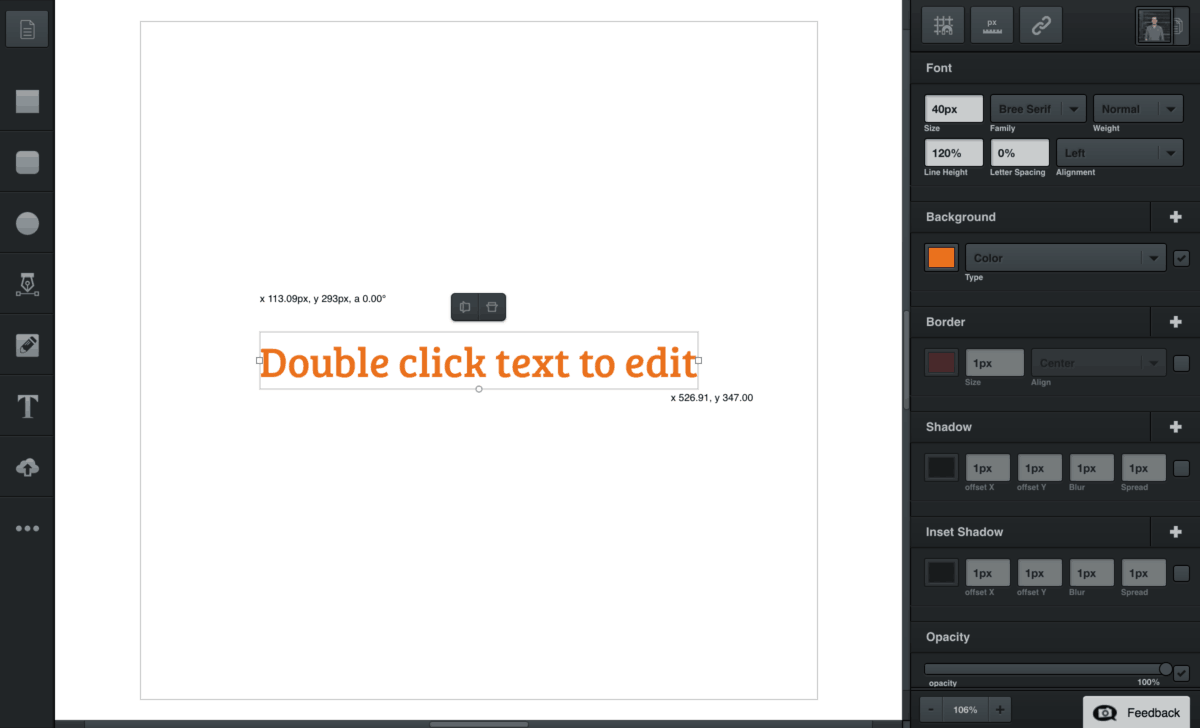
Приложението за графичен дизайн на Vectr може да бъдеинсталиран директно от потребителското хранилище Arch Linux. Създаването на пакета събира универсалния Linux двоичен файл директно от уебсайта Vectr и го поставя в Arch за лесно преживяване при инсталиране.
Ако искате да инсталирате приложението Vectr впо този начин на вашия компютър с Linux Linux първо ще трябва да инсталирате пакетите Git и Base-devel. Тези пакети се инсталират лесно чрез мениджъра на опаковки на Pacman. Без тях не е възможно да се съставят AUR пакети.
Отворете терминален прозорец на вашия компютър с Linux Linux, като натиснете Ctrl + Alt + T или Ctrl + Shift на клавиатурата. След това, след като прозорецът на терминала е отворен, използвайте пак Ман команда по-долу, за да получите инсталираните AUR зависимости във вашата система.
sudo pacman -S git base-devel
След като Git и Base-devel са инсталирани в системата, можем да използваме git клон команда за изтегляне на Vectr директно от AUR.
git clone https://aur.archlinux.org/vectr.git
Кодът не трябва да отнема твърде много време, тъй като е с размер само няколко мегабайта. Когато приключи клонирането, използвайте CD команда за преместване в папката „vectr“ на вашия компютър.
cd vectr
Вътре в папката с кода използвайте makepkg команда за генериране на нов пакет Linux Linux.
makepkg -sri
Имате проблеми с AUR версията на Vectr? Помислете вместо това да изпробвате версията на Snap!
Общи двоични инструкции
Разработчиците на Vectr поддържат целия Linux отпускане на общ ZIP архив с тяхната програма, пакетирана вътре. Пускането на софтуера по този начин е добър ход, защото ако бяха отишли със свалящ се DEB или RPM файл, много потребители, които не използват тези формати за опаковане, биха останали.
На уебсайта има както 32-битов, така и 64-битовосвобождаване на Vectr. За да получите вашето копие, отидете на официалната страница за изтегляне и щракнете върху опцията Linux. Или, ако не искате да се занимавате с уебсайта, отворете прозорец на терминала с Ctrl + Alt + T или Ctrl + Shift и използвайте командите по-долу, за да започнете изтегляне.
64-битов
wget http://download.vectr.com/desktop/0.1.16/linux/Vectr-0.1.16.zip
32-битов
wget http://download.vectr.com/desktop/0.1.16/linux/Vectr-0.1.16-ia32.zip
С изтеглянето на ZIP файла на вашия Linux компютър е време да извлечете кода от архива на Vectr ZIP. Използвайки отварям се команда, извлечете съдържанието на архива на Vectr.
unzip Vectr-*.zip
Изваден, разархивиращият инструмент ще създаде нова папка в домашната ви директория с етикета на „linux-unpacked“. Използвайки MV, преименувайте го на „vectr-editor“.
mv linux-unpacked vectr-editor
От тук можете да стартирате програмата с:
cd ~/vectr-editor ./vectr
Инструкции за снап на пакета
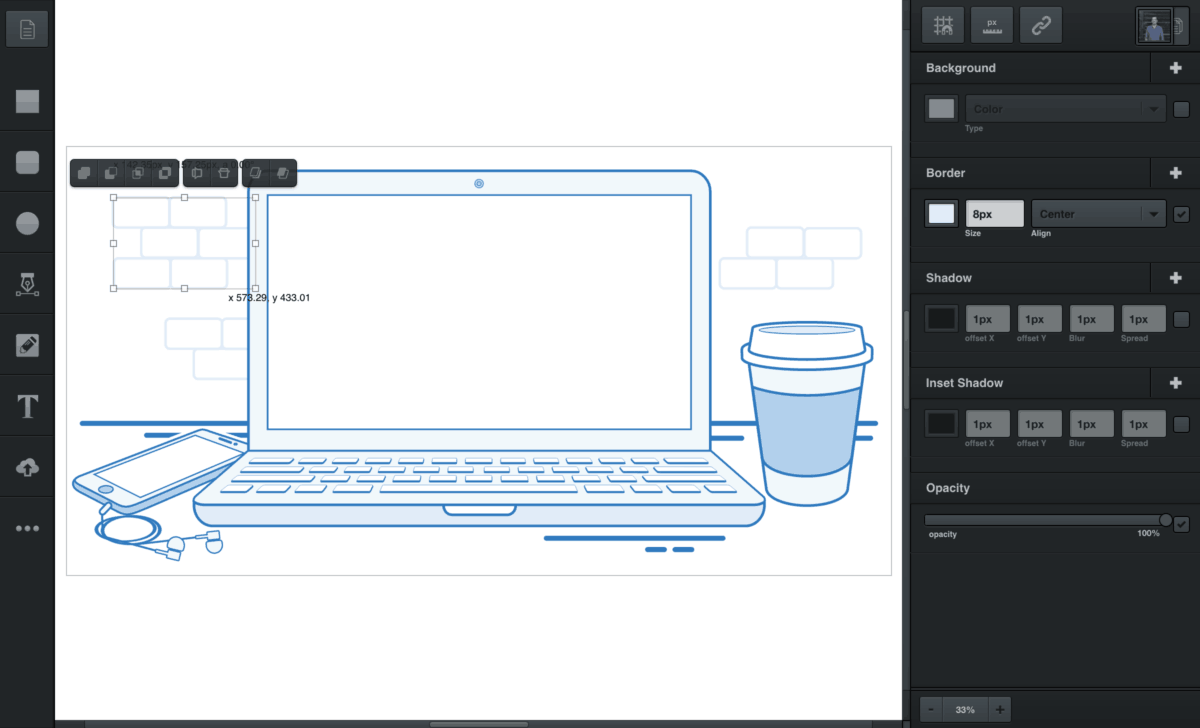
По-голямата част от потребителите на Linux имат лесен достъп до магазина на Ubuntu Snap. Тъй като толкова много хора имат достъп до този магазин, десетки приложения са в магазина, включително Vectr.
Ubuntu, Debian, Arch Linux, Fedora, OpenSUSE,Gentoo и много други популярни дистрибуции на Linux вече поддържат платформата Snap и затова е невероятно лесно да инсталирате Vectr по този начин. Въпреки това, дистрибуциите не позволяват поддръжка на Snap пакети извън кутията (освен Ubuntu,), така че преди да разберете как да инсталирате приложението, ще трябва да преминете през процеса на активиране на Snaps на вашия Linux компютър. Най-лесният начин да накарате Snaps да работи на Linux, като следвате нашето ръководство тук.
Когато Snap поддръжката е настроена и работи, инсталирането на Vectr може бързо да стане с бързо инсталиране по-долу.
sudo snap install vectr
Онлайн инструкции
Чудесно е, че има различни начини за инсталиранеVectr на Linux. Това каза, че не всички методи за инсталиране са перфектни. Така че, за щастие, освен родните приложения на Linux, които потребителите могат да инсталират, също е възможно да получите пълния опит за редактиране на графики във всеки уеб браузър.
Забележка: горещо препоръчваме да използвате браузъра Chromium. Той използва подобен механизъм за изобразяване на Google Chrome и изглежда работи с потребителския интерфейс, инструменти и функции, които се отличават най-добре. За да се запознаете с най-новата версия на браузъра Chromium за Linux, разгледайте нашето ръководство по темата!
За достъп до пакета за редактиране, отидете на връзката към уебсайта тук и създайте акаунт. След това редактирането може да започне!






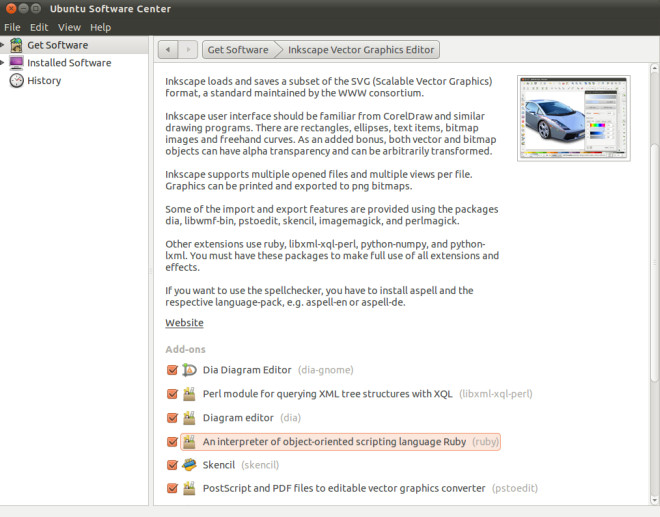






Коментари